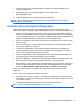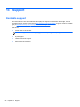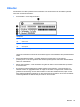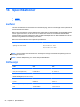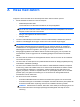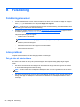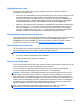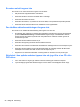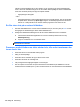Notebook from HP User Guide Windows 8
Datorskärmen är svart
Om inget visas på skärmen men du inte har stängt av datorn kan en eller flera av följande
inställningar vara orsaken till det:
●
Datorn kan vara i strömsparläge. Avsluta strömsparläget genom att trycka på strömknappen helt
kort. Strömsparläget är en energisparfunktion som stänger av skärmen. Strömsparläge
kan initieras av systemet när datorn är på, men inte används, eller när datorns batteri börjar ta
slut. Du ändrar dessa och andra energiinställningar genom att högerklicka på ikonen Batteri i
meddelandefältet längst till höger i aktivitetsfältet och klicka sedan på Inställningar.
●
Datorn kan vara inställd på att inte visa bilden på datorskärmen. Överför bilden till datorskärmen
genom att trycka på fn+f4. På de flesta modeller kan bilden visas på datorskärmen eller på en
extra extern bildskärm, t.ex. en monitor, om en sådan är ansluten till datorn, eller på bägge
enheterna samtidigt. Om du trycker ned fn+f4 upprepade gånger växlar bilden mellan datorns
bildskärm, en eller flera externa bildskärmar och samtidig visning på alla enheter.
Programvara fungerar inte som den ska
Om programvaran inte svarar eller svarar på ett onormalt sätt startar du om datorn genom att peka på
högra sidan av skärmen. När snabbknapparna visas klickar du på Inställningar. Klicka på
energiikonen och sedan på Avsluta. Om det inte går att starta om datorn med någon av dessa
procedurer kan du läsa mer i nästa avsnitt,
Datorn är på men svarar inte på sidan 97.
Datorn är på men svarar inte
Om datorn är på men inte svarar på program- eller tangentbordskommandon ska du prova följande
nödavstängningsprocedurer i den angivna ordningen tills datorn stängs av:
VIKTIGT: När du tillämpar nödavstängningsprocedurer förlorar du all information som inte sparats.
●
Tryck in och håll ned strömknappen i minst 5 sekunder.
●
Koppla bort datorn från elnätet och ta ut batteriet.
Datorn är ovanligt varm
Det är normalt att datorn känns varm under användning. Men om datorn känns ovanligt varm kan den
vara överhettad på grund av att en ventilationsöppning är blockerad.
Om du misstänker att överhettning orsakar felet bör du låta datorn svalna till rumstemperatur.
Kontrollera att inga ventilationsöppningar är blockerade när du använder datorn.
VARNING: Minska risken för värmerelaterade skador eller överhettning genom att inte ha datorn
direkt i knäet eller blockera datorns luftventiler. Använd bara datorn på en hård, plan yta. Se till att
ingen hård yta som en närliggande skrivare, eller mjuka ytor som kuddar, mattor eller klädesplagg
blockerar luftflödet. Låt inte heller nätadaptern komma i kontakt med huden eller någon mjuk yta, t.ex.
kuddar, mattor eller klädesplagg, under drift. Yttemperaturen på de delar av datorn och nätadaptern
som är åtkomliga för användaren följer de temperaturgränser som har definierats av International
Standard for Safety of Information Technology Equipment (IEC 60950).
OBS! Datorns fläkt startar automatiskt för att kyla interna komponenter och skydda mot
överhettning. Det är normalt att den interna fläkten slås på och av under drift.
Lösa problem 97